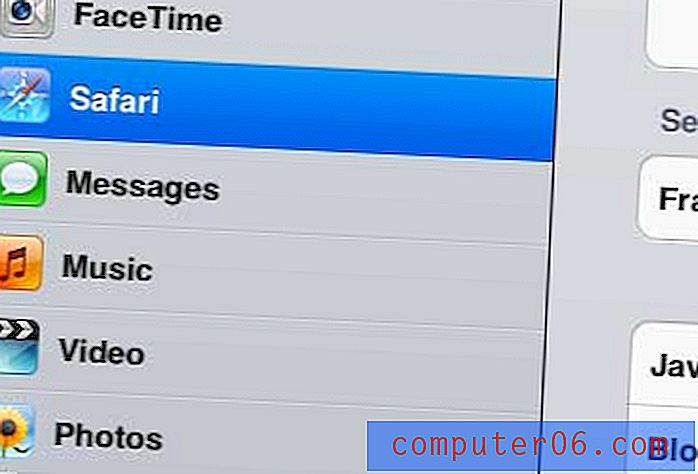Jak vytisknout první stránku první v aplikaci Word 2013
Dokumenty aplikace Microsoft Word lze obecně snáze tisknout než tabulky aplikace Excel, ale v aplikaci Word mohou vzniknout malé frustrace, i když jste již podnikli opatření, aby byla vaše tisková úloha trochu jednodušší. Tento problém může být ještě horší, když pracujete s velkými dokumenty.
Jedním z problémů, s nimiž se můžete setkat, je, že se váš dokument zdá být vytištěn dozadu. Některé modely tiskáren budou tisknout stránky tak, aby obsah stránky směřoval nahoru, což znamená, že první vytištěná stránka bude na spodní straně stohu. Pokud Word začne tisknout dokument z první stránky, znamená to, že dokončená tisková úloha bude zpět. Naštěstí v aplikaci Word 2013 existuje nastavení, které vám umožní vytisknout první stránku jako první, což vám může ušetřit potřebu ručně opravit pořadí tištěného dokumentu.
Mohu obrátit pořadí, ve kterém se můj dokument tiskne v aplikaci Word 2013?
Kroky v tomto článku se chystáte změnit způsob tisku dokumentů aplikace Word. Pokud jste neprovedli žádné úpravy aplikace Word nebo tiskárny, vytiskne pravděpodobně první stránku dokumentu a bude pokračovat, dokud nevytiskne poslední stránku. V závislosti na tom, jak vaše tiskárna funguje, by to ve skutečnosti mohlo zanechat dokument, který je pozpátku. Postupem podle níže uvedených kroků k obrácení pořadí tisku v aplikaci Word 2013 ušetříte frustrace nebo ručně změníte stránky dokumentu.
Krok 1: Otevřete Word 2013.
Krok 2: Klikněte na kartu Soubor v levém horním rohu okna.

Krok 3: Klikněte na Možnosti v levém sloupci okna aplikace Word 2013.
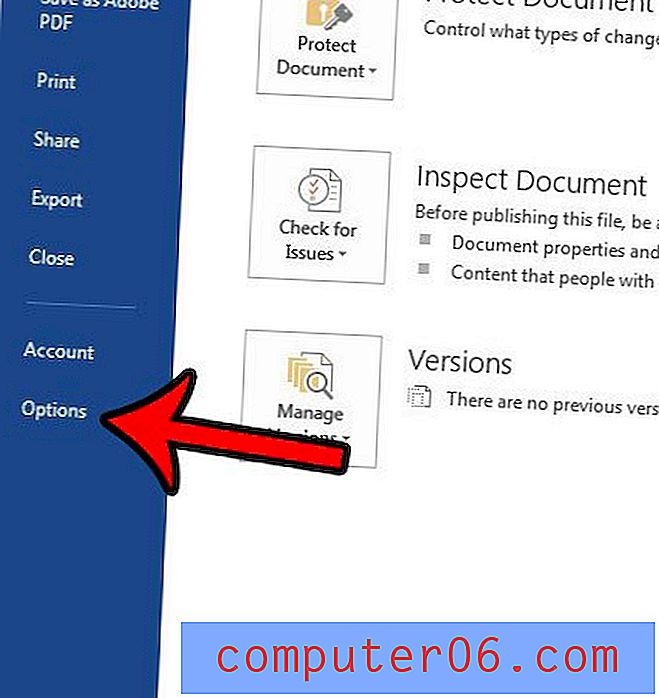
Krok 3: Klepněte na kartu Upřesnit v levém sloupci okna Možnosti aplikace Word .
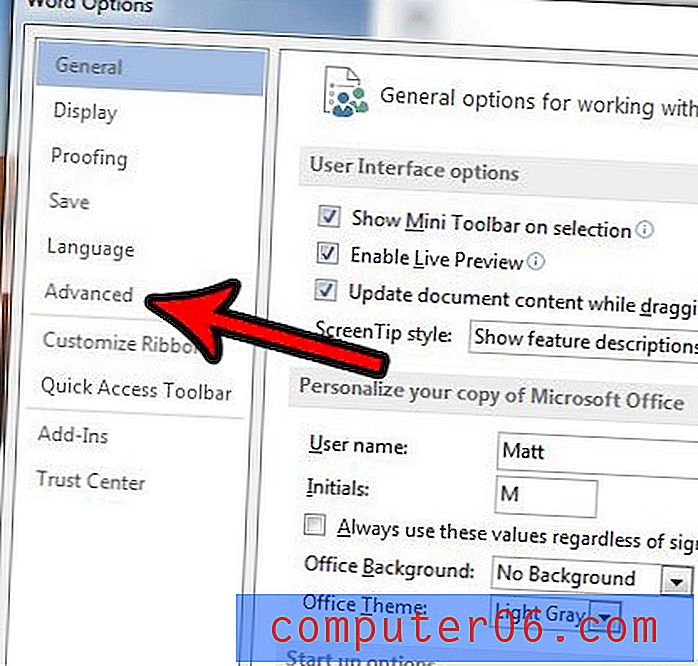
Krok 4: Přejděte do části Tisk v dolní části nabídky a zaškrtněte políčko vlevo od stránky Tisk v opačném pořadí.
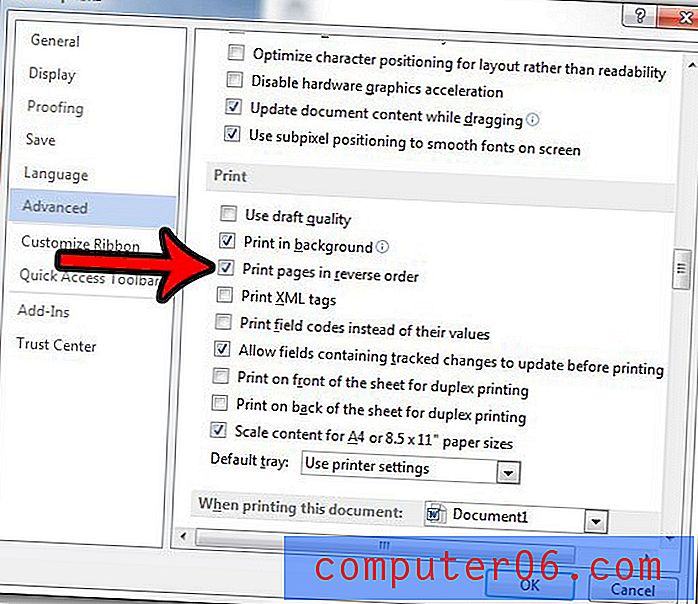
Krok 5: Klepnutím na tlačítko OK uložte změny a zavřete okno.
Tyto změny ovlivní způsob, jakým se všechny dokumenty tisknou v aplikaci Word 2013.
Vytváříte dokument se seznamem? Naučte se, jak přidat zaškrtnutí v aplikaci Word 2013, pokud chcete označit, že položka nebo úkol v tomto seznamu byl dokončen.